VsCode源码编译运行
参考链接官方文档:https://github.com/Microsoft/vscode/wiki/How-to-Contribute
一、准备环境
Git
Node.js(64位,>= 8.12.0, < 9.0.0)
Python(最好还是2.7版本,不支持3.0及其以上版本)
- 设置
PYTHON指向您的环境变量python.exe。例如:C:\Python27\python.exe - 为VSCode依赖的本机模块安装编译器
- 选项1(推荐):使用Windows Build Tools npm模块
-
以管理员身份启动Powershell并安装Windows Build Tools npm模块(文档)。
npm install --global windows-build-tools --vs2015注意:
--debug如果在安装过程中遇到任何问题,该标志会很有用。注意:如果遇到错误找不到v141(Platform Toolset ='v141')的构建工具。“您可能安装了Visual Studio版本。要么卸载该版本,要么确保安装VC ++ 2015.3 v14.00( v140)桌面安装工具集(见下文)
-
- 选项2:使用Visual Studio 2017
-
选择使用C ++进行桌面开发
-
选择桌面VC ++ 2015.3 v14.00(V140)工具集在右手边
注意:如果你遇到一个错误的构建工具V141(平台工具集=“V141”)无法找到“。确保你安装了桌面VC ++ 2015.3 v14.00(V140)的工具集,从前面的步骤
- 选项1(推荐):使用Windows Build Tools npm模块
- 重启电脑
- 警告:确保您的配置文件路径仅包含ASCII字母,例如John,否则可能导致节点gyp使用问题(nodejs / node-gyp / issues#297)
- 注意:目前不支持通过Windows子系统Linux(WSL)进行构建和调试。
下载地址可以参考:
Nodejs: https://nodejs.org/download/release/latest-v8.x/
Python2.7: https://www.python.org/downloads/windows/
Yarn:https://yarn.bootcss.com/
Git:https://git-scm.com/
二、编译运行
请按照如下步骤:
1.下载代码(可以通过git clone的方式也可以通过下载zip包的方式)
git clone https://github.com/Microsoft/vscode.git
2.进入vscode目录并执行yarn命令
cd vscode
yarn
3.监听程序
yarn watch
cmd输出:
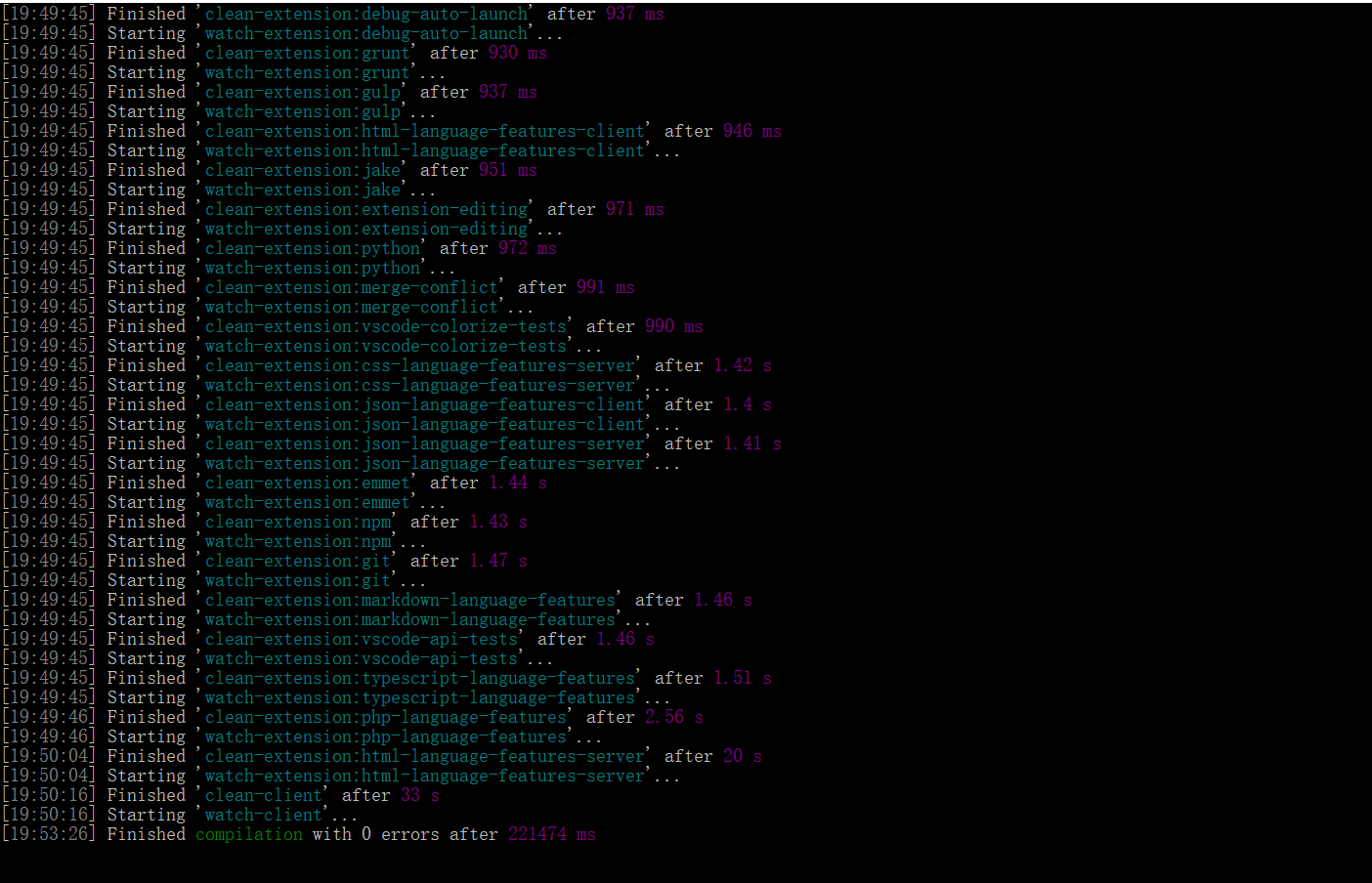
4.再次打开新的cmd,原来监听的cmd不要关闭,并在新的cmd对应的目录下执行.\scripts\code.bat命令
.\scripts\code.bat
接下来控制台输出

并同时并打开一个vscode.exe
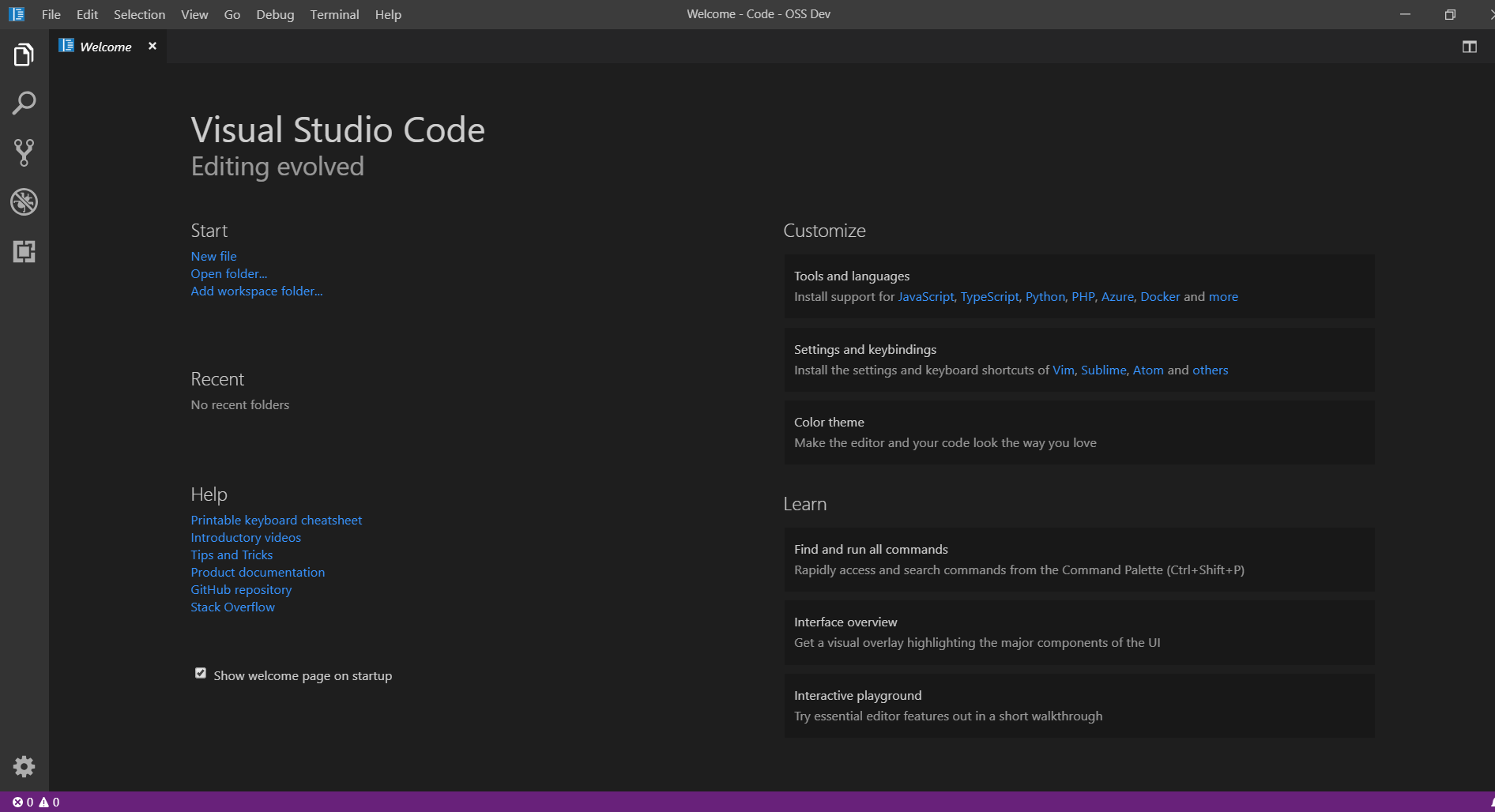
关于常见问题,通常是环境问题,所以大家一定要按照对应的环境来安装对应的软件,否则错误会千奇百怪。
关于源码分析的可以参考:http://ju.outofmemory.cn/entry/345080




【推荐】国内首个AI IDE,深度理解中文开发场景,立即下载体验Trae
【推荐】编程新体验,更懂你的AI,立即体验豆包MarsCode编程助手
【推荐】抖音旗下AI助手豆包,你的智能百科全书,全免费不限次数
【推荐】轻量又高性能的 SSH 工具 IShell:AI 加持,快人一步
· 如何编写易于单元测试的代码
· 10年+ .NET Coder 心语,封装的思维:从隐藏、稳定开始理解其本质意义
· .NET Core 中如何实现缓存的预热?
· 从 HTTP 原因短语缺失研究 HTTP/2 和 HTTP/3 的设计差异
· AI与.NET技术实操系列:向量存储与相似性搜索在 .NET 中的实现
· 周边上新:园子的第一款马克杯温暖上架
· Open-Sora 2.0 重磅开源!
· 分享 3 个 .NET 开源的文件压缩处理库,助力快速实现文件压缩解压功能!
· Ollama——大语言模型本地部署的极速利器
· [AI/GPT/综述] AI Agent的设计模式综述